PPT怎么修改插入图标?
来源:网络收集 点击: 时间:2024-07-29【导读】:
PPT2019如何修改插入图标工具/原料morePPT电脑方法/步骤1/6分步阅读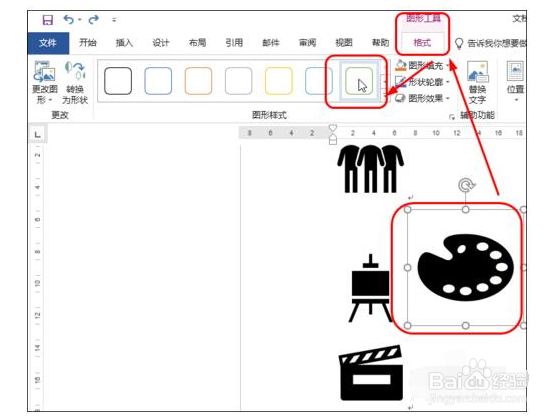 2/6
2/6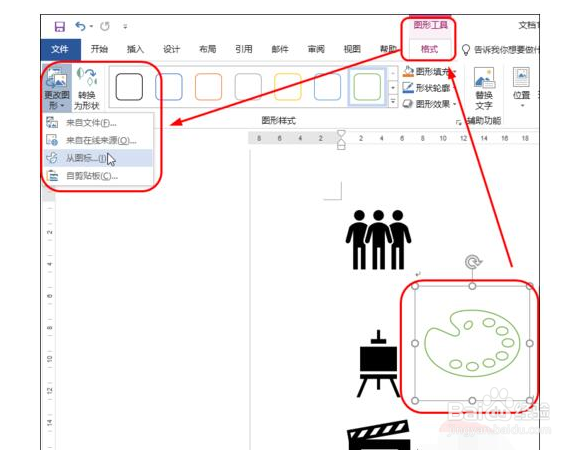 3/6
3/6
 4/6
4/6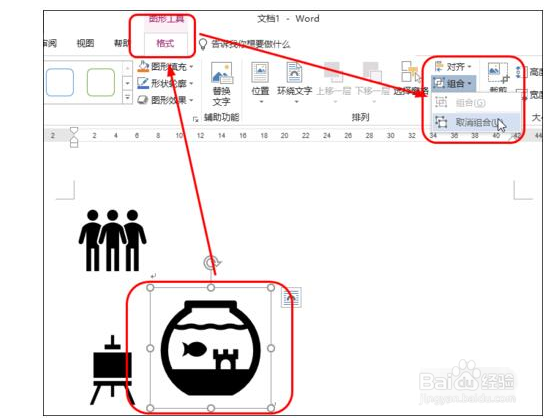 5/6
5/6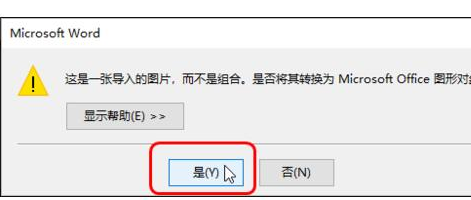 6/6
6/6 总结1/1
总结1/1
选择要改变样式的图标,在【图形工具-格式】标签下单击【图形样式】中需要更改的样式,如下图所示
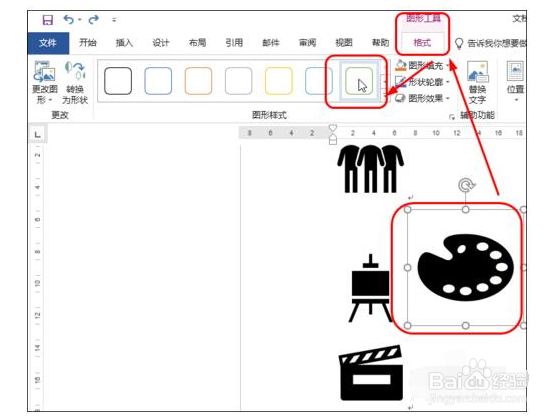 2/6
2/6如果要改变已经插入的图标,可选中图标后,单击【更改图形】按钮,在展开的下拉列表中单击【从图标】,如下图所示。
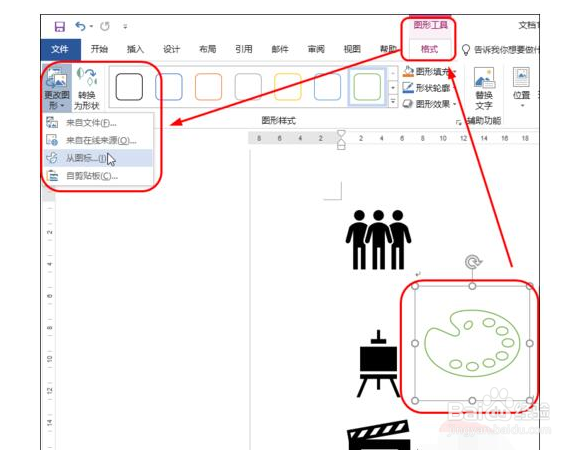 3/6
3/6在打开的对话框中选择要替换的图标,单击【确定】按钮,如下图所示,可看到替换效果。

 4/6
4/6图标其实都是又多个图形组合而成,如果要取消组合,则可选中图标后,单击【组合》取消组合】,如下图所示。
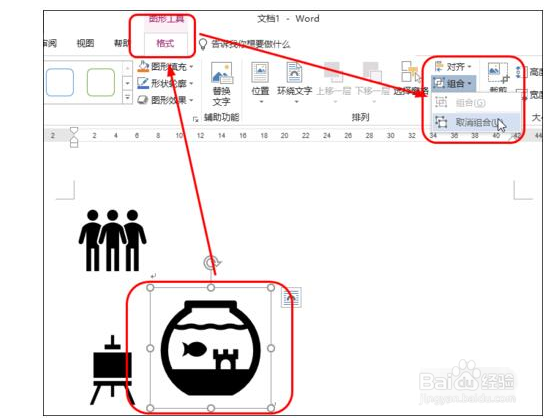 5/6
5/6在打开的对话框中直接单击【是】按钮。
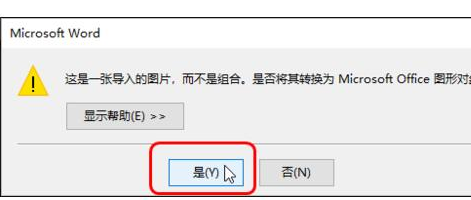 6/6
6/6可看到取消组合的效果,鱼和鱼缸分离了,如下图所示。
 总结1/1
总结1/11、选择要改变样式的图标,在【图形工具-格式】标签下单击【图形样式】中需要更改的样式,如下图所示。
如果要改变已经插入的图标,可选中图标后,单击【更改图形】按钮,在展开的下拉列表中单击【从图标】,如下图所示。
在打开的对话框中选择要替换的图标,单击【确定】按钮,如下图所示,可看到替换效果。
3、图标其实都是又多个图形组合而成,如果要取消组合,则可选中图标后,单击【组合》取消组合】,如下图所示。在打开的对话框中直接单击【是】按钮。
4、可看到取消组合的效果,鱼和鱼缸分离了,如下图所示。
注意事项点个赞吧!
PPT电脑版权声明:
1、本文系转载,版权归原作者所有,旨在传递信息,不代表看本站的观点和立场。
2、本站仅提供信息发布平台,不承担相关法律责任。
3、若侵犯您的版权或隐私,请联系本站管理员删除。
4、文章链接:http://www.1haoku.cn/art_1032614.html
上一篇:鸭蛋丝瓜蛋汤怎么煮才好吃
下一篇:Blender怎么将模型上的选区保存下来
 订阅
订阅